私の個人的な観察が示すように、多くの管理者は彼を恐れています。 その理由は簡単です。Windows= GUIは頭の中にしっかりと詰まっていますが、GUIはそこにありません。 結果として、誰もがServer Coreを「そうではない」Windowsとして認識しています。 彼は本当にそうではありませんが、彼には何も悪いことはありません。 さらに、その利点と喜びがあります。 明らかに-リソースを節約します。 明らかではない-すべての場所の規律を突く能力の欠如とあなたがやりたいことを理解させる。
リソースへの要求が少ないため、サーバーの仮想化中にこれらをより効率的に配布できます。
私が説明します:
たとえば、サーバーがあります(物理または仮想は重要ではありません)。 その上にWindows Server 2008R2、AD(メインコントローラーではない)、WSUS。 少なくともなんとかして、少なくとも2GBのメモリをトスしてオンにする必要があります。 代わりに、同じAD上、2番目のWSUS上に、Server Coreを使用して2つの仮想マシンを作成できます。 同時に、これらの仮想マシンはどちらも半分のメモリで動作し、快適に使用できます。 この場合、GUIが失われるだけです。たとえば、少なくともサーバーコンソールからは、実際には使用しません。
次に、どこから始めればよいかを説明します。
インストールプロセスを説明して示すポイントがわかりません。 すべてがシンプルで平凡です。 それを置く場所はどこにもありません。
最初に成功したログインは、私たちの目がこのようなうれしそうな写真であることを示しています。
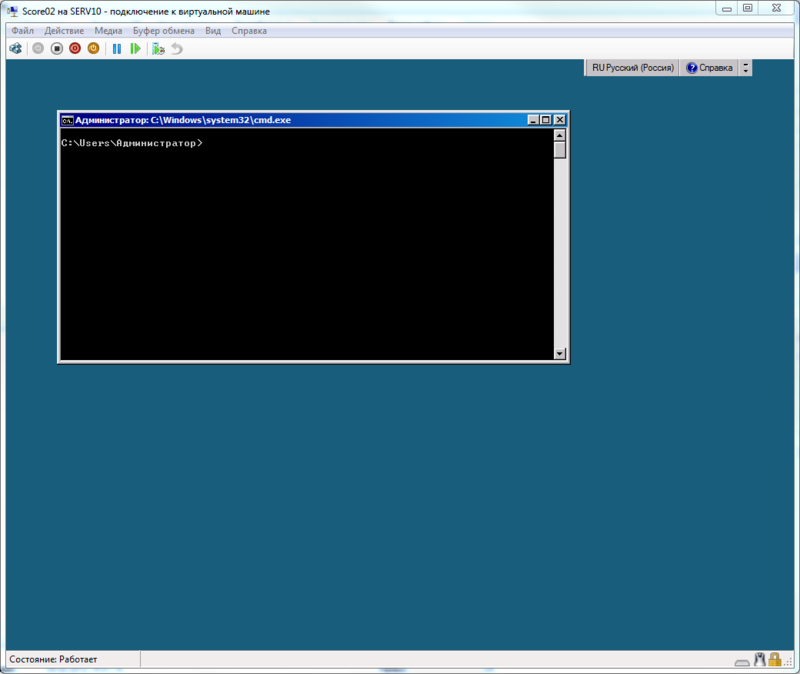
最初に行うことは、sconfigの実行です。
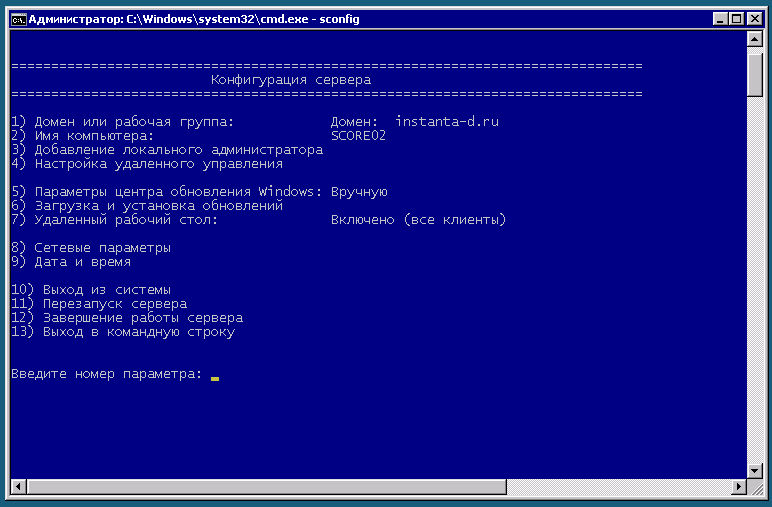
ネットワークを構成し、ドメインに入り、RDPを有効にします。一般に、必要なことはすべて行います。
別に、ロシア語版では、sconfigを介したリモートMMC制御の許可が機能しないことに注意してください。 これを行おうとすると、ファイアウォールを再構成できないというメッセージが表示されます。 費用がかかります:
netsh advfirewall set domainprofile firewallpolicy allowinbound,allowoutbound
パラノイアですべてのポートを開けない場合は、微調整できます。
次のステップ: PowerShellをインストールします。 役割と機能のインストールは、DISMコマンドを使用して行われます。 ヘルプを使用すると、使用可能なコンポーネントとロール(DISM / online / Get-Features)のリストも表示できます。
DISM /online /Enable-Feature /FeatureName:NetFx2-ServerCore /FeatureName:NetFx2-ServerCore-WOW64 /FeatureName:NetFx3-ServerCore /FeatureName:NetFx3-ServerCore-WOW64 /FeatureName:MicrosoftWindowsPowerShell /FeatureName:ServerManager-PSH-Cmdlets
このコマンドは、.NET2、.NET3、PowerShell自体、および制御コマンドレットのセットを提供します。
必要に応じて、FARなどのファイルマネージャーを配置できます。
PS C:\Dist>msiexec /package Far20.x64.msi
PS C:\Dist> cd Env:
PS Env:\> $cur = get-item -Path Path
PS Env:\> $cur.Value+=";C:\Program Files\Far2"
PS Env:\> Set-Item -Path Path -Value $cur.Value
これでプラットフォームができました。 PCまたは別のサーバーからMMCスナップインを使用して、さらにすべての設定と分析を既に取得できます。
次に、ロールの実際のインストール、すべてが単純に狂気のポイントまで行われます。
まず、WSUSのインストールを検討します。
1番目: IISをオンにします。
DISM /Online /Enable-Feature /FeatureName:NetFx2-ServerCore /FeatureName:IIS-WebServer /FeatureName:IIS-WebServerRole /FeatureName:IIS-ASPNET /FeatureName:IIS-WindowsAuthentication /FeatureName:IIS-HttpCompressionDynamic /FeatureName:IIS-IIS6ManagementCompatibility /FeatureName:IIS-ISAPIFilter /FeatureName:IIS-ISAPIExtensions /FeatureName:IIS-NetFxExtensibility /FeatureName:IIS-Metabase
2番目: WSUS自体をインストールします(http://www.microsoft.com/download/en/details.aspx?id=5216)。 ウィザードを使用して、通常どおりセットアップします。 (既存のSQLサーバーをストレージとして指定する場合、WSUSデータベース名はSUSDB名を要求せずに使用することに注意してください。このサーバーにそのようなデータベースがある場合、WSUSは単にクラッシュします)。
3番目:同じ配布キットからPCに制御機器をインストールします。 そしてそれは基本的にそれです。 WSUSサーバーの準備ができました。
ドメインコントローラー:
ここではまだ簡単です。
DISM /online /Enable-Feature /FeatureName: DNS-Server-Core-Role - DNS.
dcpromo /replicaornewdomain:replica /replicadomaindnsname:domain.name /safemodeadminpassword:<AD_recovery_password> /autoconfigdns:yes
- AD.
DNSおよびADの役割は、サーバーコンソールから通常行われるのと同じ方法で、作業中のPCからのスナップインによって制御できます。 これは、たとえば、リモートで起動されたサーバーマネージャーです。
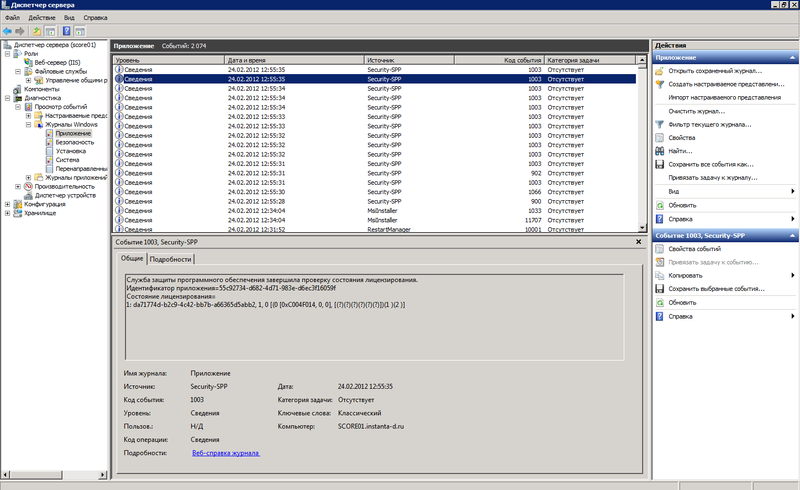
つまり、Server Coreのインストールと構成のプロセス全体は、通常のサーバーのセットアップと同じくらい複雑ではありません。 しかし、それに関する情報ははるかに少なく、一般的にはどうにかして注意を奪われることはありません。
PSライセンスの問題とライセンスがハードウェアよりも高価であるという事実を意図的に回避しました。 あらゆる種類の状況が存在し、Server Coreの使用が正当な場合もあります。